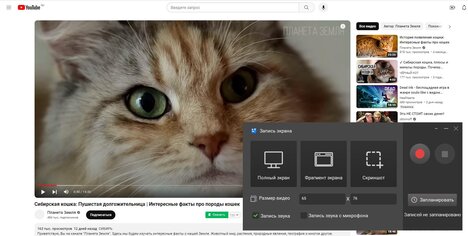Крупнейший мировой видеохостинг предлагает контент на разные темы — от кулинарии и путешествий до видеоигр и обучающих материалов. В статье расскажем, как скачать видео с Ютуба на ПК. Есть несколько способов, с помощью которых смотреть ролики получится в любое время даже без подключения к сети.
Какие видео можно скачивать
С YouTube можно скачать любой понравившийся ролик, если он не скрыт настройками приватности. Помните, что видеоконтент бывает защищен авторским правом. Зачастую публикация чужого видеофайла приводит к разным санкциям. К примеру, страйку, ограничению монетизации, временному или постоянному бану. Потому загружайте только файлы, отмеченные лицензией Creative Commons.
Краткий обзор способов
Чтобы скачать видео с Ютуба бесплатно, воспользуйтесь следующими методами:
- Онлайн-загрузчики. Работают по принципу добавления ссылки в специальную строку с последующей загрузкой ролика на компьютер. Вариант подойдет для маленьких по объему видео.
- Расширение для браузера. Создает кнопку для скачивания на странице, где размещена запись. Дает выбрать качество, размер.
- Программы для ПК. Могут сохранять контент напрямую либо записывать вкладку, в которой запущен видеоролик.
- После покупки премиум-подписки. Видеофайл сохраняется на Ютубе для просмотра без подключения к сети.
- Telegram-боты. Чтобы скачать контент, потребуется только ссылка.
- Через приложение. Решение для смартфонов — специальные загрузчики вытянут с сервиса любой ролик.
Как скачать видео с Ютуба на компьютер
Известно, что вариантов для загрузки роликов несколько. Каждый из них имеет плюсы и минусы, а также особенности. Рассмотрим их подробнее.
По ссылке с помощью онлайн-сервисов
Специальные сервисы-загрузчики созданы для того, чтобы не пришлось ничего устанавливать на компьютер. Они предлагают варианты разрешения, а также позволяют извлекать ролики в нужном формате и с требуемым объемом.
Youtube4kDownloader
Платформа: из браузера.
Лицензия: бесплатная.
Регистрация: не требуется.
Русский язык: есть.
Youtube4kDownloader обладает массой удобных функций. К примеру, можно скачать записи даже с разрешением 4K, загрузить только звуковую дорожку в формате MP3 или, наоборот, беззвучный ролик. Нет ограничений по количеству скачиваемых видео. Кроме этого, у сервиса есть собственное расширение.
Алгоритм работы следующий:
-
Перейдите на страницу с интересующим роликом на YouTube. Скопируйте ссылку из адресной строки.
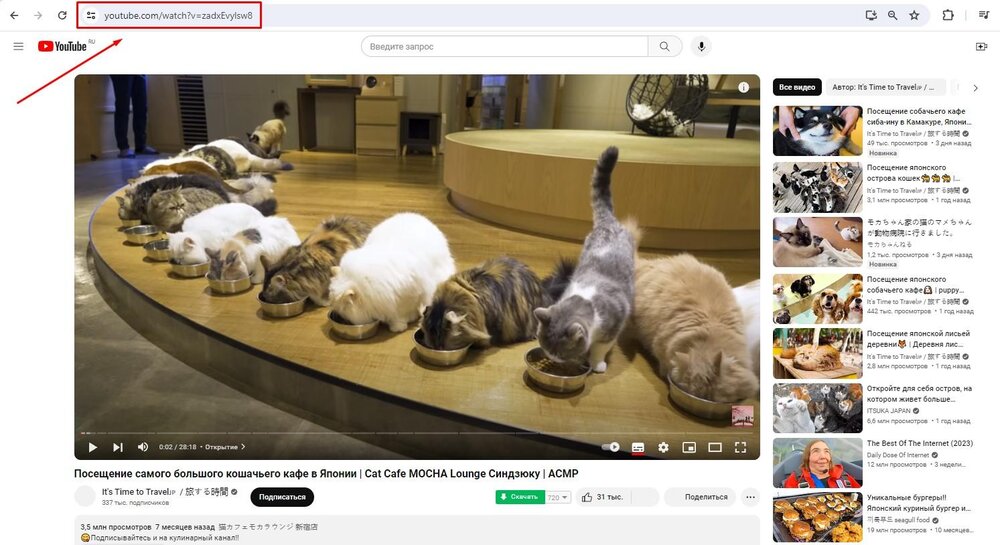
-
Вставьте ссылку в специальную строку в загрузчике.
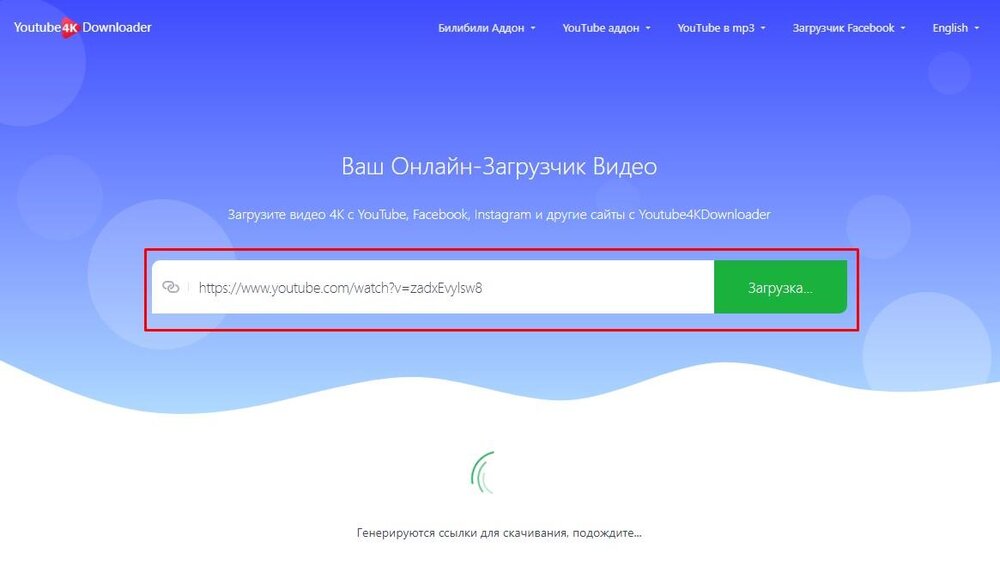
-
Выберите нужное качество и нажмите на кнопку чтобы скачать.
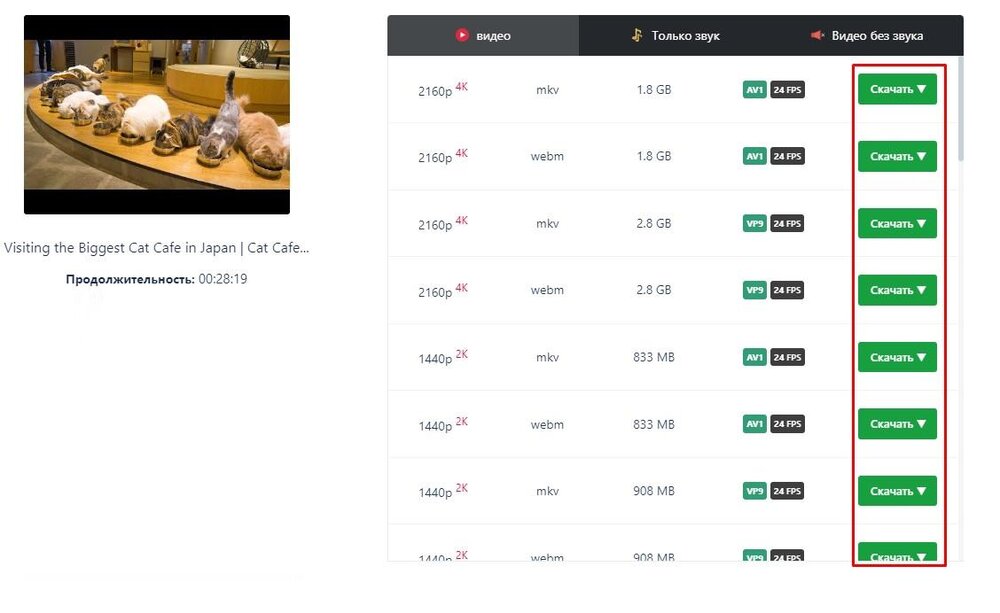
Аналоги
| Сервис | Лицензия | Русский язык | Регистрация |
|---|---|---|---|
| uniDownloader | Бесплатная | Не требуется | |
| SaveFrom.net помощник | Бесплатная | Не требуется | |
| X2Download | Бесплатная | Не требуется |
Через расширения в браузере
Специальные плагины для браузера — расширения — делают исходный набор возможностей больше. В нашем случае — позволяют скачивать видео с Ютуб, устанавливать для них высокое качество. Периодически некоторые приложения перестают работать с хостингом, потому рассмотрим четыре активных варианта.
YouTube Video Downloader
Платформа: из браузера.
Лицензия: бесплатная.
Регистрация: не требуется.
Русский язык: есть.
Расширение позволяет скачать ролик прямо со страницы, где он размещен. Специально для этого появляется встроенная кнопка. Весь процесс строится так:
- Установите расширение и перейдите на страницу видеоконтента.
-
Найдите кнопку «Скачать» и нажмите на опцию рядом с ней, выбрав качество.
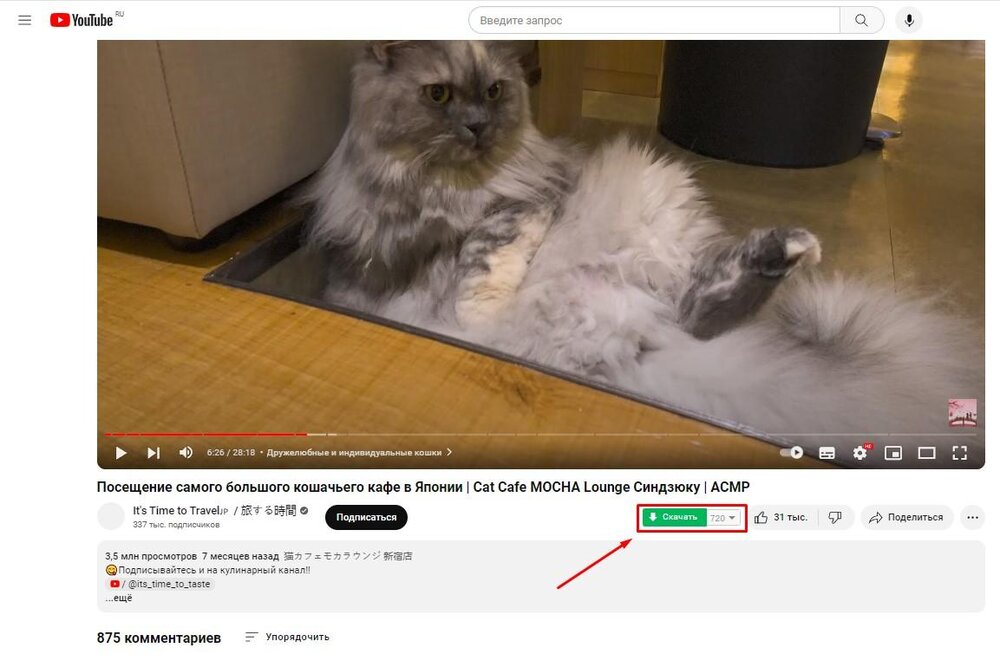
-
Один клик по строке с разрешением видеоролика запустит автоматический процесс скачивания в папку «Загрузки» на компьютере.
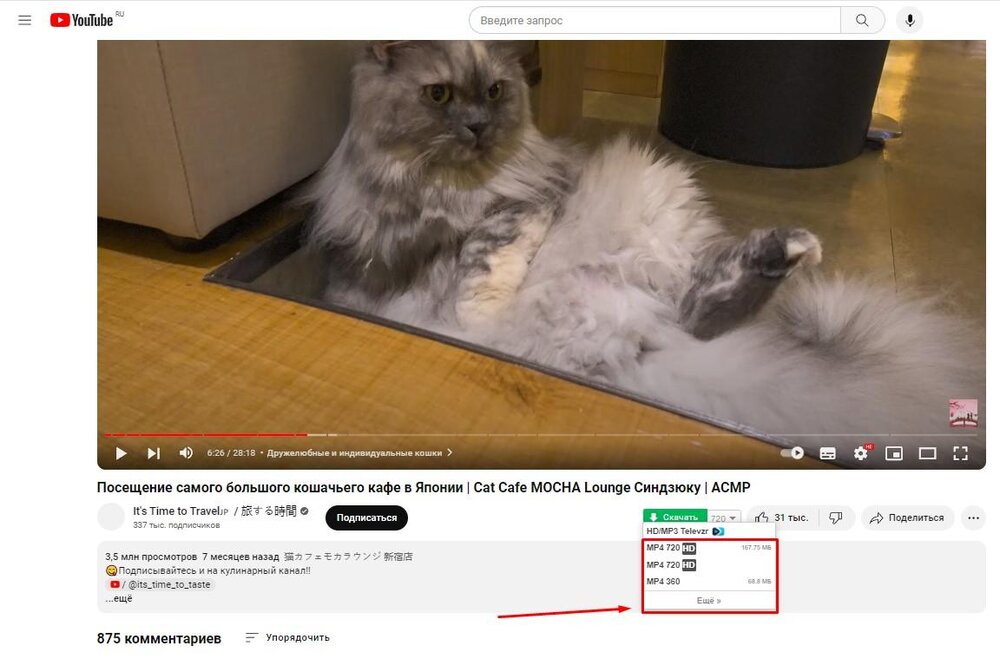
Аналоги
| Расширение | Лицензия | Русский язык | Регистрация |
|---|---|---|---|
| y2mate | Бесплатная | Не требуется | |
| Flash Video Downloader | Бесплатная | Не требуется | |
| Free Video Downloader | Бесплатная | Не требуется |
С помощью сторонних программ
Пользователи, которые используют онлайн-загрузчики и плагины, обычно сталкиваются с рядом проблем. Основная — длинные ролики в высоком разрешении могут качаться несколько часов. Велик риск, что приложение выдаст ошибку, и все придется начинать заново. В таких ситуациях пригодятся специальные программы: они станут лучшим вариантом, чтобы сохранять видеоролики разной длительности.
Экранная Камера — программа для записи видео
Платформа: Windows.
Лицензия: пробный бесплатный период 5 дней, полная версия от 665 рублей.
Русский язык: есть.
Специальный софт для захвата видеороликов. Программа позволяет безопасно записывать изображение в трех режимах — сразу всего рабочего стола, конкретного окна или выбранной вручную части. Качество при этом не теряется — можно сохранять файлы в разрешении Full HD.
Готовый ролик предлагается при необходимости обрезать, добавить в него музыкальное сопровождение, титры. ПО предлагает более 30 шаблонов для заставок, возможность публикации на YouTube, RuTube и иных видеохостингах.
Удобный интерфейс на русском языке, невысокие системные требования. Для сохранения программа предлагает популярные форматы — AVI, MP4, MOV и другие. Можно скачать пробную версию, чтобы протестировать все возможности.
Инструкция выглядит так:
- Откройте видео/отрывок и запустите программу Экранная Камера.
-
В списке опций выберите «Запись экрана».
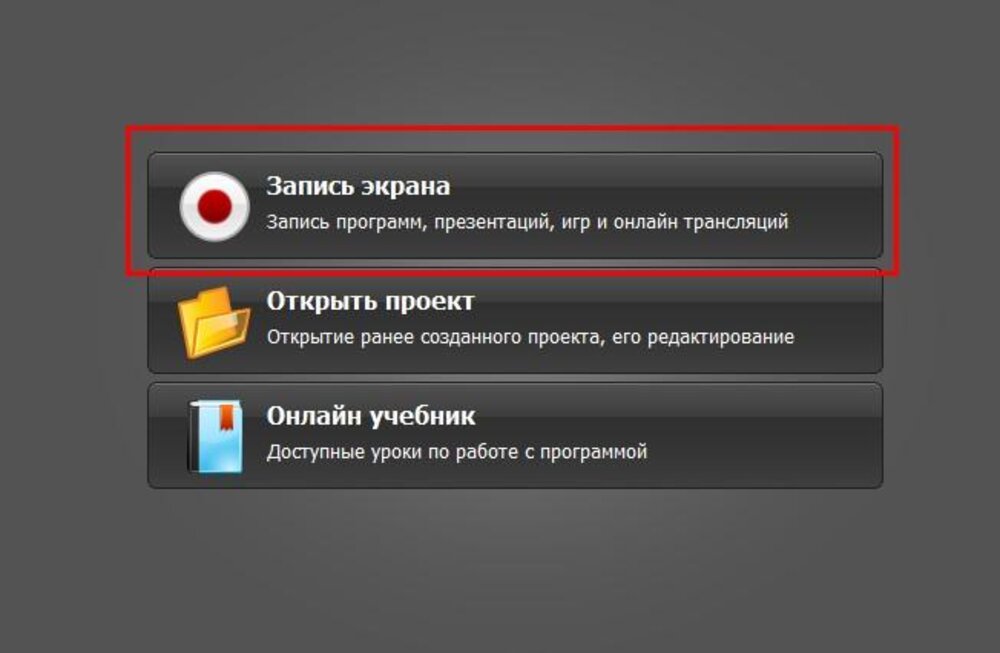
-
Кликните на нужный режим, в котором планируете сохранять контент — полноэкранный или захват фрагмента.
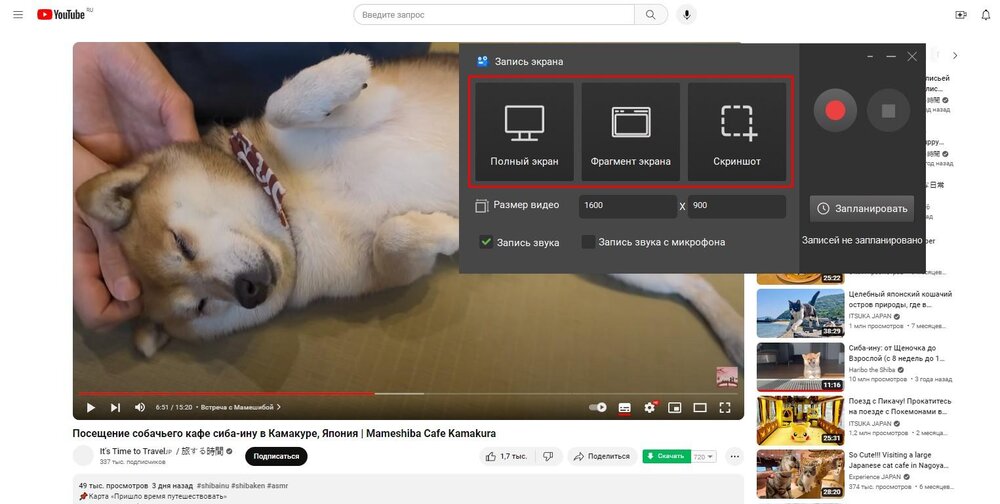
-
Нажмите на значок начала записи, а потом запустите видеоролик. Остановить процесс можно кнопкой F10 на клавиатуре, а поставить на паузу клавишей F8.
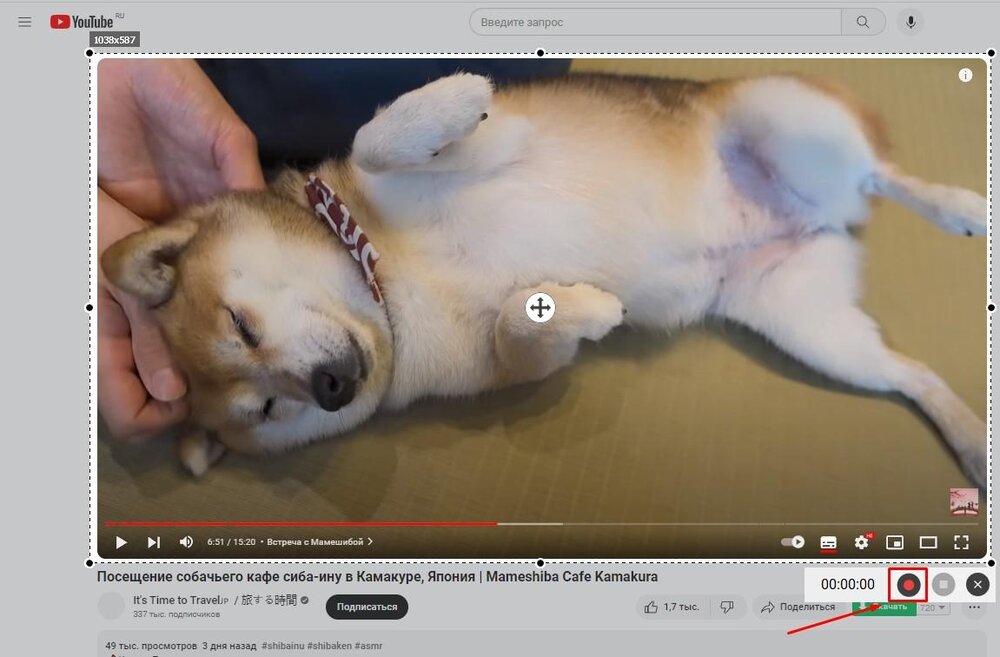
-
После остановки процесса выберите опцию «Сохранить видео».
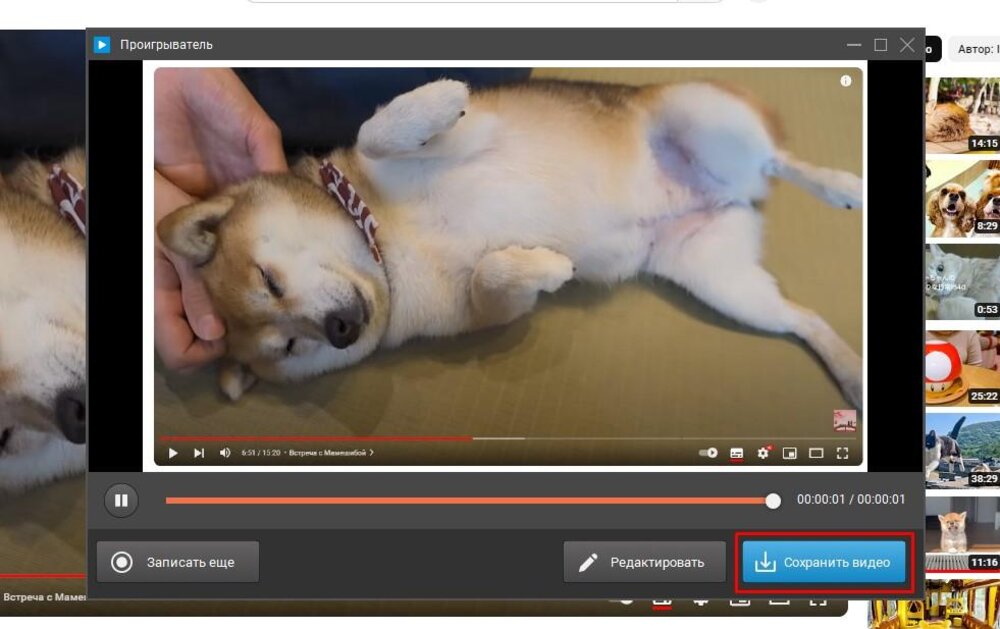
-
В редакторе можно добавить музыку, обрезать лишнее, добавить титры. Если ничего из перечисленного не нужно, кликайте «Сохранить видео», чтобы скачать файл на компьютер.
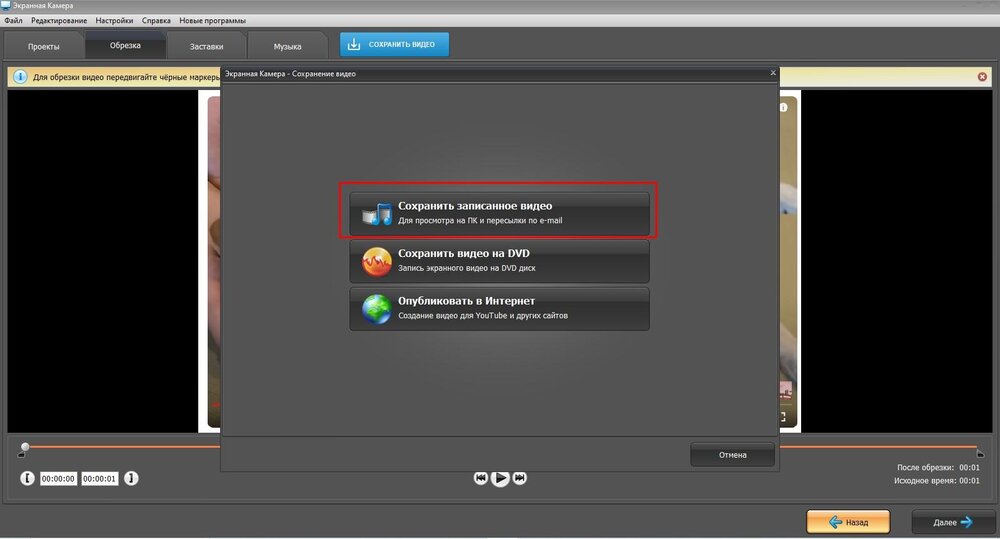
Экранная Камера позволяет скопировать разный контент: шортсы — короткие клипы, потоковое видео. Вам не придется тратить память и записывать сразу все.
4K Video Downloader — программа для скачивания ролика
Платформа: Windows, Linux, macOS, есть приложение для Android.
Лицензия: бесплатная.
Русский язык: есть.
Необходимая программа, чтобы скачать видеофайлы в разрешении до 8К. Полностью переведена на русский язык и работает по принципу загрузчика с добавлением URL на интересующий контент.
Используется и как конвертер. Приложение умеет перекодировать форматы — AVI, MKV, MP4 и другие, дает возможность выбрать качество.
Алгоритм скачивания пошагово:
-
Скачайте программу, а затем скопируйте ссылку в сервисе.
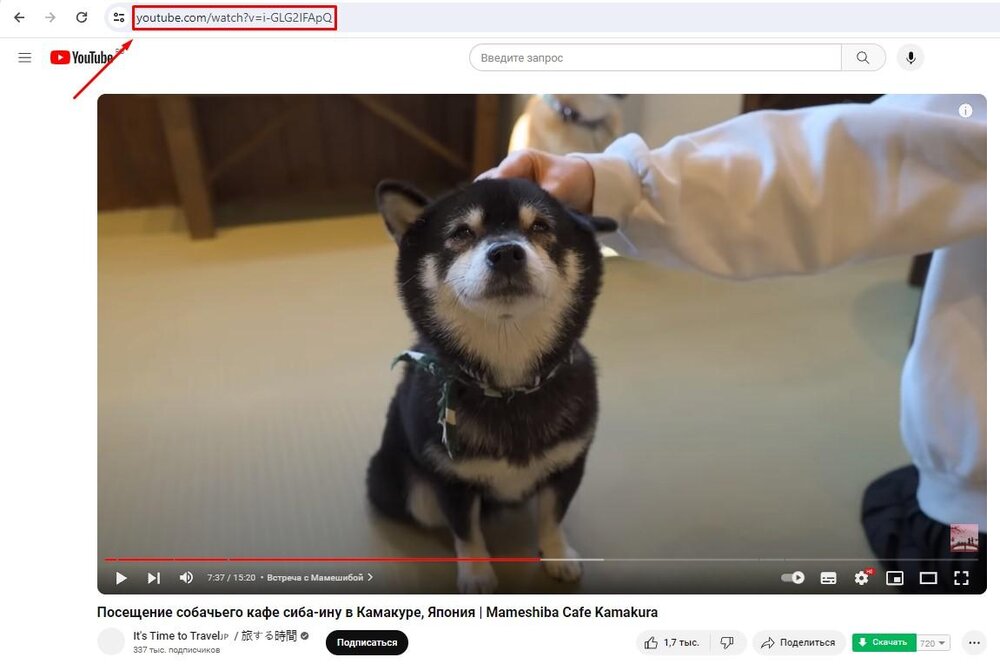
-
Вставьте URL в строку, кликните на кнопку «Перейти».
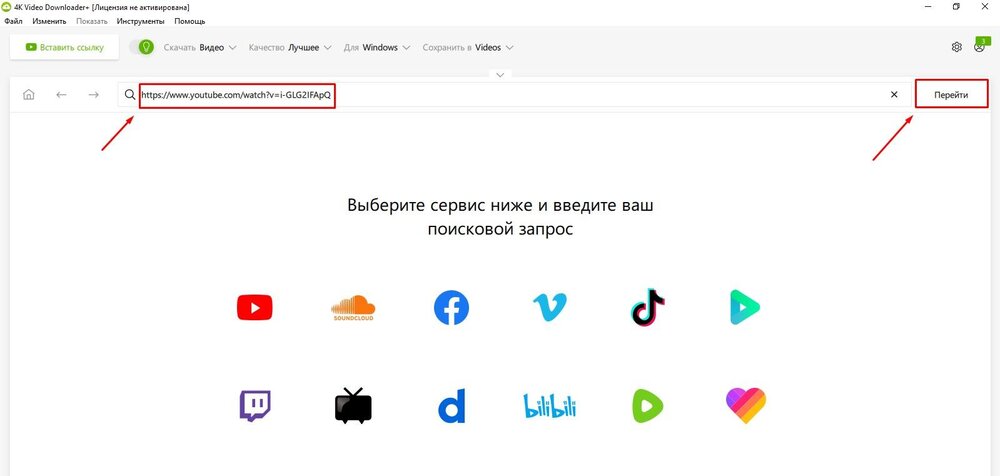
-
Подождите, пока в нижней части экрана не появится зеленая опция «Скачать». После этого нажмите на нее.
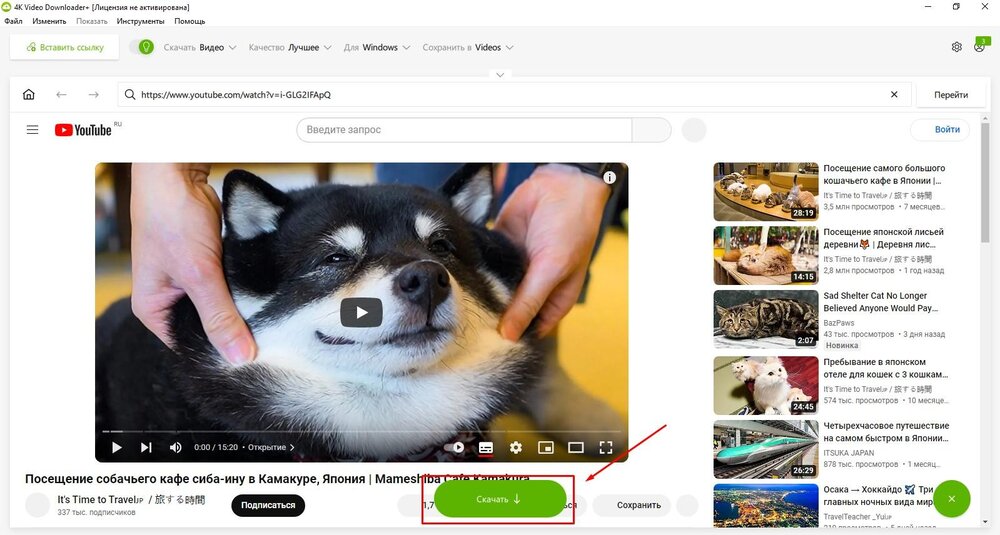
Метод подойдет, когда вы ищете ответ на вопрос, как скачать видео из VK или из других социальных сетей и сайтов.
Через прописывание ss перед URL
Еще один простой способ скачать видеоролик — добавить в адресную строку комбинацию букв ss, как это показано на скриншоте ниже.
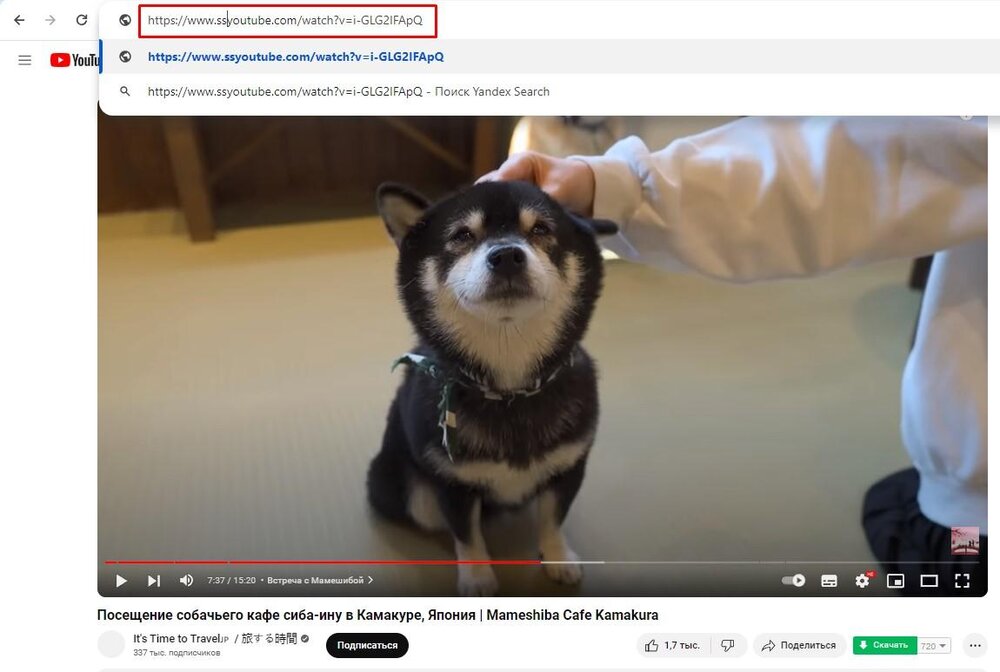
Вы автоматически попадете на страницу сервис SaveFrom.net. Останется выбрать качество и начать скачивание. Способ доступен через браузер или приложение.
Скачать видео с помощью подписки YouTube
Сервис предлагает премиум подписку. Она позволяет легко скачать видео YouTube, которое затем можно смотреть без интернета. Другие возможности платного аккаунта — добавление новых эмодзи и стикеров в чатах, выключение рекламы.
Принцип скачивания простой. После активации аккаунта на странице видеоролика в сервисе появится кнопка «Скачать». Достаточно кликнуть по ней один раз. Качество будет таким же, как в исходнике на момент запуска файла. Это можно сделать как через браузер, так и через мобильное приложение.
Как скачать видео с ютуба на телефон
Еще один важный вопрос — как скачать видео с любого сайта на смартфон Андроид или iOS. Пользоваться стандартными загрузчиками неудобно, потому что нужно копировать ссылки, переключаться между несколькими вкладками, сохранять контент.
С помощью Safari
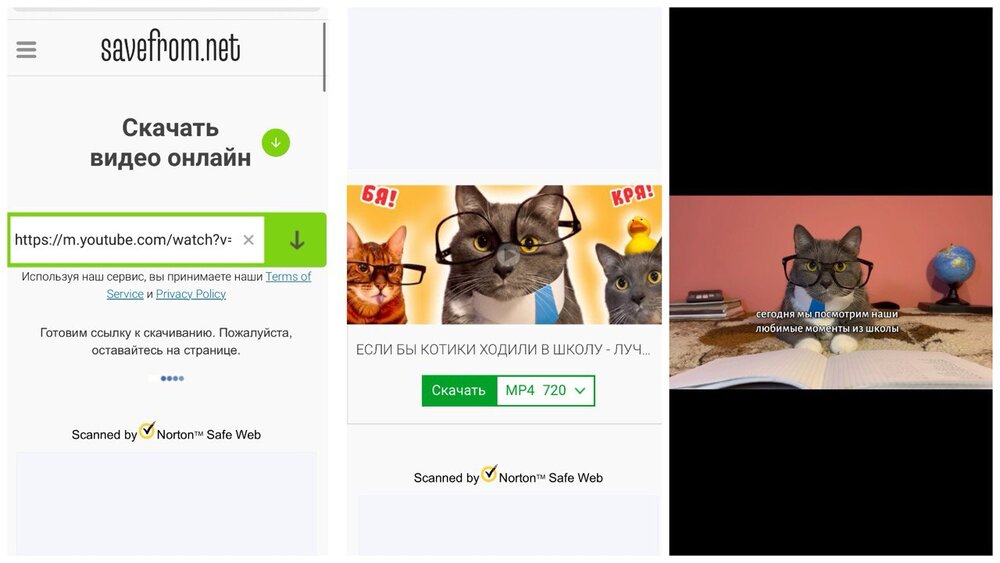
Ролик на iOS можно скачать только через браузер Safari. Для этого потребуется перейти на любой сайт, который позволяет загрузить один или несколько роликов. К примеру, SaveFrom.net. Далее копируете ссылку на видео и вставляете в соответствующую строку. После завершения процесса перейдите в раздел «Загрузки», кликните на «Поделиться» и «Сохранить в файлы». Аналогичным образом метод работает на Макбуке.
С помощью Telegram-бота
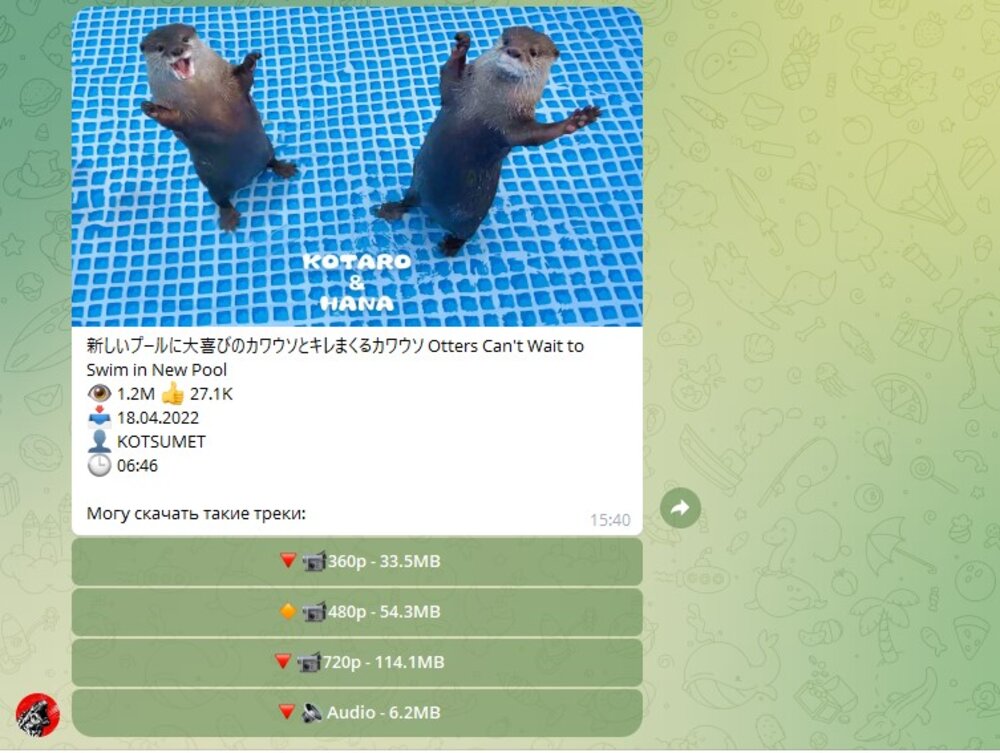
В мессенджере Telegram есть много ботов, которые предлагают бесплатное скачивание с различных видеохостингов. Один из них — Gozilla Downloader.
Как скачать видео из Ютуба? Это делается в несколько шагов:
- Перейдите в сервис и отправьте сообщение /start.
- Выберите язык.
- Оставьте ссылку на видеофайл в приложение.
- Кликните по предложенному линку на скачивания. Будет несколько вариантов разрешения и извлечение звука в MP3.
С помощью приложений
Для смартфонов есть много приложений с возможностью скачивания видео YouTube. Они также работают по принципу добавления ссылки, так что вам нужно будет только открыть мобильный браузер. Но процесс заметно проще, чем в случае со стандартными даунлоадерами.
Загрузчик видео
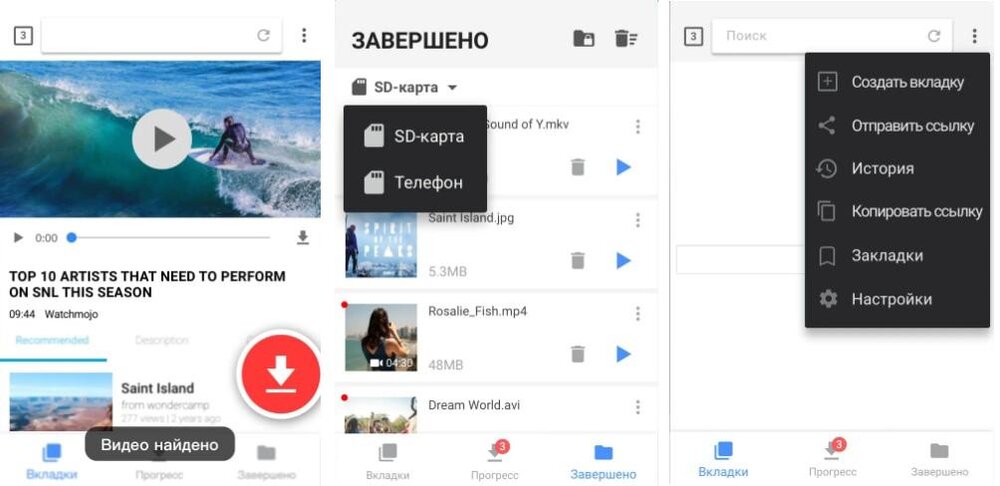
Универсальное приложение, которое подойдет для всех, кто ищет как скачать видео из «Одноклассников», «ВКонтакте» и иных источников.
Поддерживает одновременную загрузку в несколько потоков. Использование технологии фрагментирования файлов помогает быстро скачивать даже при плохом интернет-соединении.
Приложение позволяет выбрать качество среди нескольких вариантов. Контент запускается сразу. Еще одна полезная опция — указание очередности загрузки файлов, приостановление или полная остановка процесса.
Результат можно сохранять как в памяти смартфона, так и на SD-карту. Это приложение также подойдет в том случае, если вы хотите скачать что-то на планшет. Доступна загрузка контента в хорошем качестве — до 1080р (HD).
Принцип работ стандартный:
- Перейдите в мобильный браузер и на YouTube.
- Скопируйте ссылку на определенный видеоконтент.
- Вставьте URL в приложение.
- Выберите папку и нужное качество чтобы скачать файл в галерею устройства.
Аналоги
| Программа | Лицензия | Русский язык | Регистрация |
|---|---|---|---|
| Clipconverter | Бесплатная | Не требуется | |
| KeepVid | Бесплатная | Не требуется | |
| noTube | Бесплатная | Не требуется |
Итоги
Скачивание с Ютуба давно перестало быть сложной задачей. Сегодня сохранять ролики можно, используя специальный сервис, расширение и даже стационарное ПО. Если и вам нужно скачать какой-либо видеоконтент, стоит попробовать загрузчики или установить плагин на ваш браузер. Результат подгружается в HD и 4К, есть опция извлечения звуковой дорожки. Но оптимальным решением станет работа с софтом, таким, как программа Экранная Камера. Она помогает записать любой видеоконтент без потери качества и длительного ожидания подгрузки. Ею можно пользоваться как на ПК, так и на ноутбуке.